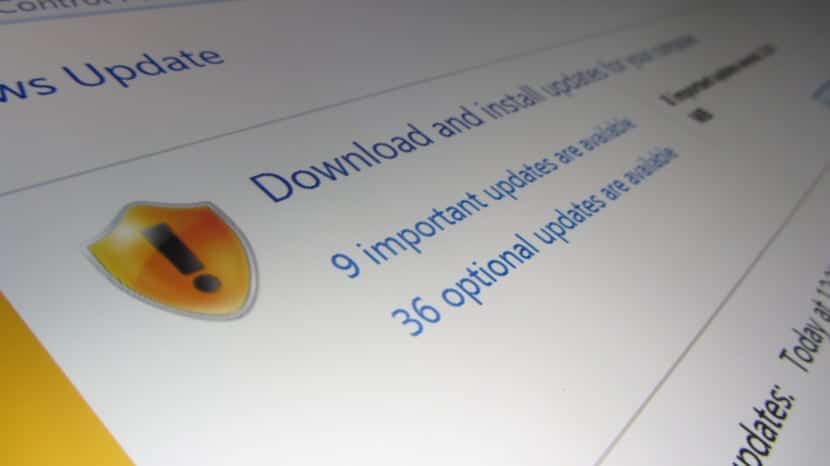
Flere og flere tilfeller av krasjer vises med Windows Update-verktøyet. Siden det er verktøyet som har ansvaret for å oppdatere systemet vårt, er det viktig å få løst eventuelle problemer relatert til Windows Update.
I Windows 10 ser det ut til at dette verktøyet endres, og for øyeblikket gir det ikke problemer, men i Windows 7 og Windows 8 er saken annerledes. Deretter forteller vi deg hvordan du løser Windows Updater-krasjproblemet.
Windows Update fortsetter å ha problemer i Windows 7
For å løse dette problemet først Vi må lukke Windows Update og gjøre at det ikke ser etter flere oppdateringer, så installerer vi oppdateringen som fikser den, og deretter aktiverer vi oppdateringsverktøyet på nytt. Det er noe enkelt, men det er vanskelig å gjøre siden Windows Updater av natur vanligvis ikke er deaktivert så lett.
En enkel måte å gjøre dette på er å åpne en cmd-konsoll med administratorrettigheter og skrive inn følgende:
netto stopp wuauserv
Så trykker vi på enter og oppdatereren skal stoppe. Hvis ikke, må vi gå til Windows Update-skjermen og i sidemenyen gå til alternativet "Endre innstillinger", i denne menyen velger vi alternativet "Søk aldri etter oppdateringer" som vil måtte lukke prosessen.
Nå som Windows-programmet er lukket vi må laste ned oppdateringene som løser det og installere dem. I dette tilfellet er de KB3020369 og KB3172605. Disse filene kan fås her y her, men den må lastes ned for riktig plattform. Når de er lastet ned, installerer vi dem i samme rekkefølge. KB3020369 først og deretter KB3172605.
Når den er installert, start systemet på nytt og aktiver Windows Update på nytt. I dette tilfellet er alt du trenger å gjøre å gå til "Endre innstillinger" i Windows Update og la alternativet som ble valgt før du endret det. Nå trykker vi på knappen «Søk nå», og verktøyet vil fungere riktig igjen.
Som du kan se er prosessen enkel, men det er også sant at den er veldig lang. I alle fall det er en rask løsning for at Windows Update skal bli løst og oppdater Windows Tror du ikke?